Générer des fichiers d'exports comptable via l'API
Présentation générale
Si vous ne l'avez déjà fait, lisez d'abord la présentation générale sur la réconciliation comptable, qui contient des éléments importants à prendre en compte lors de votre implémentation
Vous pouvez utiliser notre API pour automatiser la génération et le téléchargement des exports comptables CSV ou XLSX, tel que ce serait fait manuellement via notre dashboard.
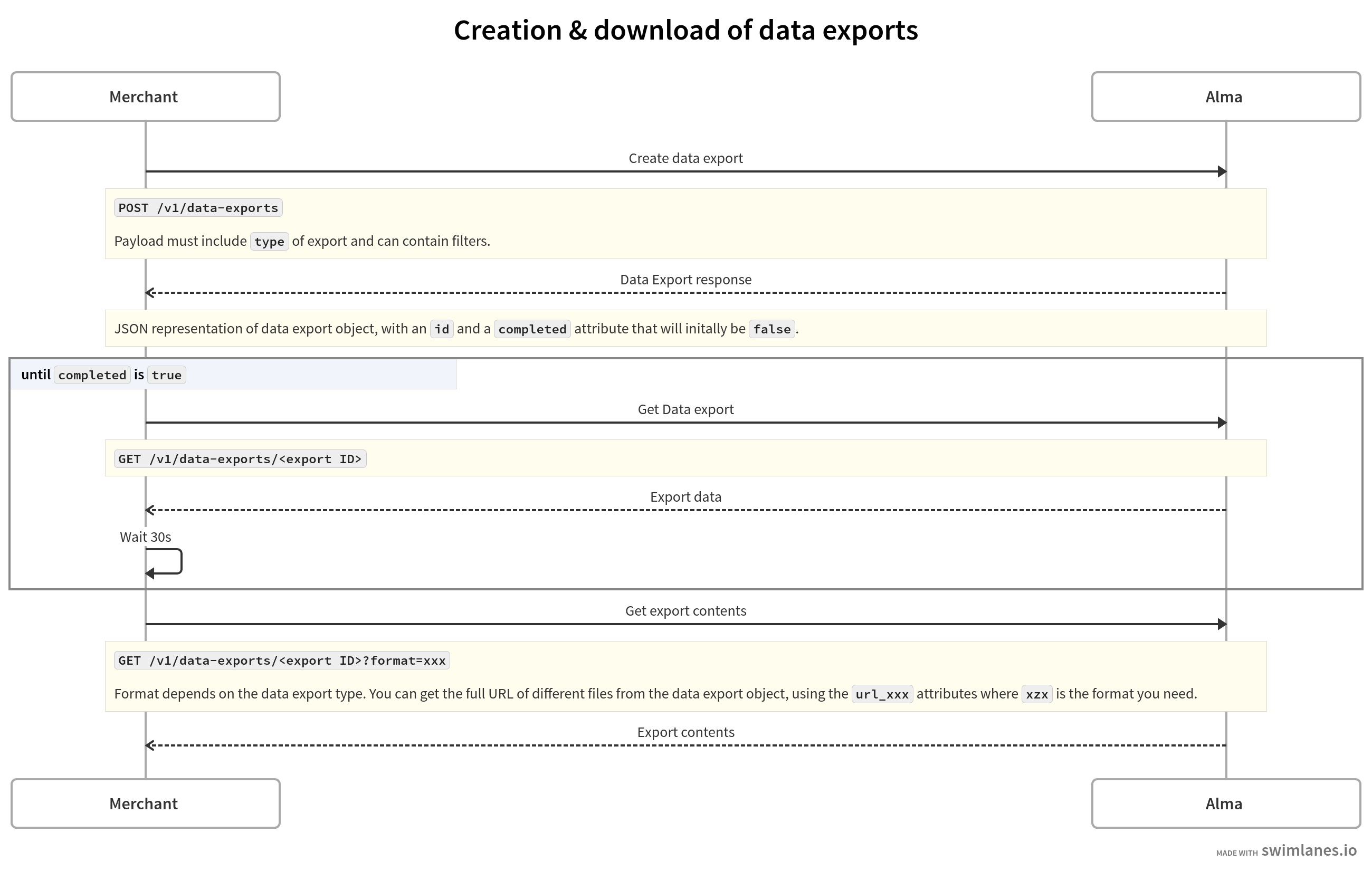
Diagramme de séquence décrivant la création de l'export puis récupération des données
Le diagramme de séquence ci-dessus décrit formellement le process, qui se passe en trois étapes :
1. Déclencher la génération de l'export
La première étape permet de déclencher la génération de l'export par nos systèmes.
Dans le cas traité ici, il faut demander un export de type égal à accounting. Il est également possible de passer des filtres de date.
L'export est initié et un objet JSON représentant cet export est renvoyé :
{
"complete": false,
"created": 1644590355,
"end": 1644590355,
"holder_id": null,
"id": "export_11u47e76HU9aYCjAIwLJdGuxd9yNO2zEgq",
"include_child_accounts": false,
"merchant": 4,
"receivable_export_type": null,
"start": 1545087600,
"type": "accounting",
"updated": 1644590355,
"url_csv": null,
"url_pdf": null,
"url_xlsx": null,
"url_xml": null,
"url_zip": null
}
Le premier attribut, complete, indique si la génération du fichier est terminée ou non.
2. Attendre la fin de la génération de l'export
En fonction de vos volumes de transaction et de la période de temps pour laquelle vous demandez un export, la génération des données peut prendre du temps.
Nous vous recommandons de faire du polling toutes les 30s sur le endpoint permettant de récupérer les donnes de l'export, jusqu'à ce que l'attribut complete passe à la valeur true.
Les données de l'export contiennent alors différentes URL du fichier généré, en fonction du format :
{
"complete": true,
"created": 1644590355,
"custom_data":{},
"end": 1644590355,
"id": "export_11u47e76Ht4SYCjAIwLJdGuxd9yNO2zEgq",
"start": 1545087600,
"type": "accounting",
"url_csv": "https://api.sandbox.getalma.eu/v1/data-exports/export_11u47e76Ht4SYCjAIwLJdGuxd9yNO2zEgq?format=csv",
"url_pdf": null,
"url_xlsx": "https://api.sandbox.getalma.eu/v1/data-exports/export_11u47e76Ht4SYCjAIwLJdGuxd9yNO2zEgq?format=xlsx",
"url_xml": null,
"url_zip": null
}
Dans le cas d'un export de comptabilité, seuls les formats CSV et XLSX sont disponibles.
3. Télécharger les données du fichier
Pour cela, il suffit d'envoyer une requête GET sur l'URL du format désiré, url_csv ou url_xlsx.
→ Le contenu du fichier est documenté dans notre guide Exports comptables.
Updated about 2 years ago